
Uzyskiwanie i wysyłanie wskazówek
Możesz wytyczać trasę przejazdu samochodem, przejścia lub transportem publicznym. Uzyskaną trasę możesz wysłać do swojego urządzenia iOS, aby mieć do niej szybki dostęp po drodze.
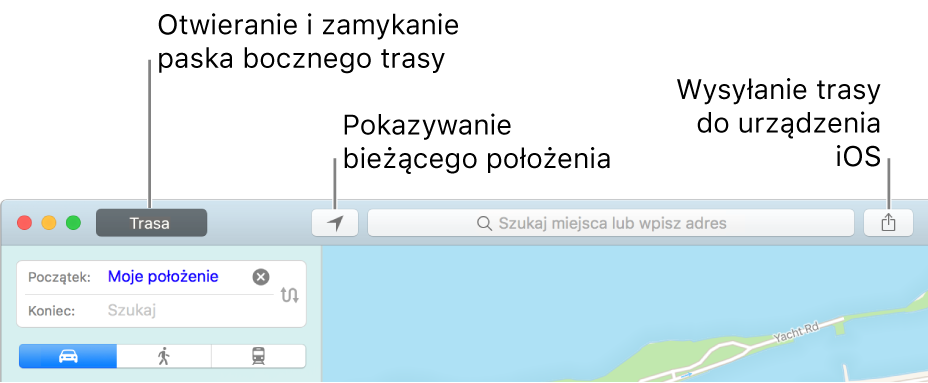
Wytyczanie trasy
Kliknij w Trasa (lub użyj paska Touch Bar), a następnie wprowadź początek i koniec.
Jeśli widzisz swoje bieżące położenie, aplikacja Mapy użyje go jako punktu początkowego, ale możesz wprowadzić inny. Możesz także kliknąć w
 , aby zamienić miejscami początek i koniec.
, aby zamienić miejscami początek i koniec.Aplikacja Mapy wyświetla sugestie podczas pisania, zawierające ulubione miejsca, ostatnie wyszukiwania i adresy kontaktów.
Poproś Siri. Powiedz na przykład: „Get transit directions to San Francisco.” Więcej informacji o Siri.
Kliknij w Samochód, Marsz lub Transport publiczny.
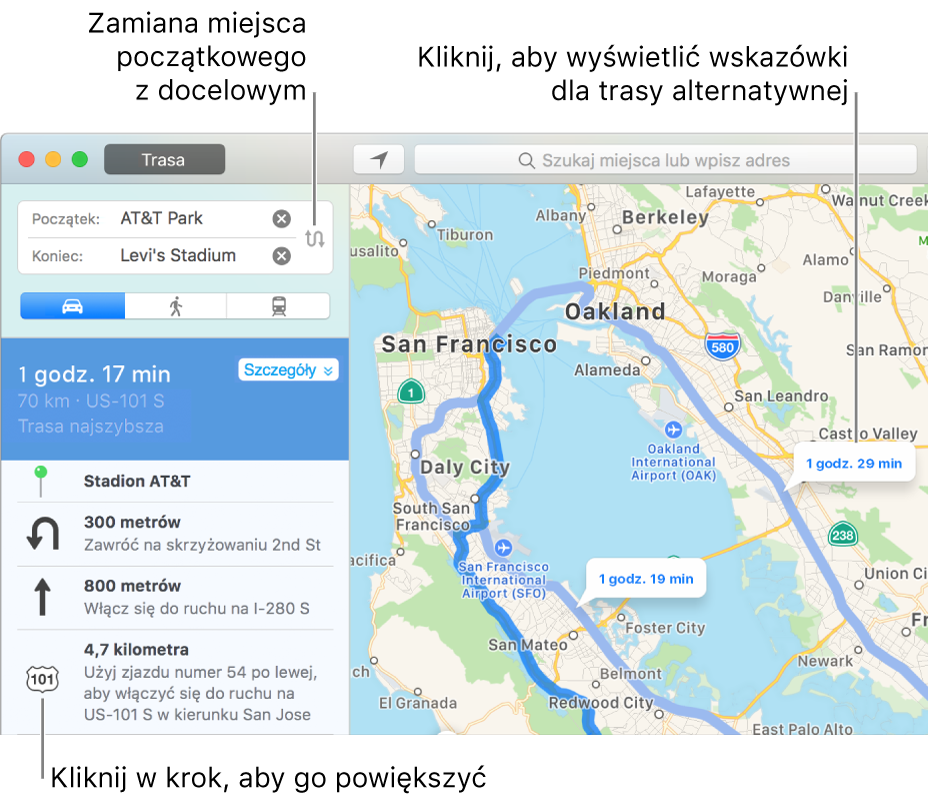
Wykonaj dowolną z poniższych czynności:
Wyświetlanie wskazówek dla alternatywnej trasy: Aby uzyskać trasę, kliknij w Szczegóły. Wszystkie dostępne trasy wyświetlane są w kolorze niebieskim, a sugerowana trasa jest wyróżniona.
Przybliżanie kroku trasy: Kliknij w krok na pasku bocznym z trasą.
Wybieranie czasu wyruszenia lub przybycia: Gdy poruszasz się za pomocą transportu publicznego, wybierz czas wyruszenia oraz czas przybycia, aby uzyskać optymalne plany przesiadek. Możesz także określić, kiedy chcesz przybyć na miejsce, wybierając Własny, a następnie zmienić czas przybycia.
Możesz uzyskiwać trasę do lub z miejsca wskazywanego pinezką. Kliknij w pinezkę, kliknij w przycisk informacji ![]() , a następnie kliknij w Trasa. Jeśli Twoje położenie początkowe nie ma pinezki, kliknij w swoje położenie z naciśniętym klawiszem Control, a następnie wybierz Umieść pinezkę.
, a następnie kliknij w Trasa. Jeśli Twoje położenie początkowe nie ma pinezki, kliknij w swoje położenie z naciśniętym klawiszem Control, a następnie wybierz Umieść pinezkę.
Wysyłanie trasy do swojego urządzenia iOS
Możesz wysyłać trasę lub miejsce do swojego iPhone'a, iPada lub innego urządzenia iOS.
Uwaga: Na urządzeniu iOS musi być zainstalowany system iOS 7 lub nowszy, a urządzenie musi być zalogowane do iCloud przy użyciu tego samego Apple ID, który używany jest na Macu.
Wykonaj dowolną z poniższych czynności:
Znajdowanie miejsca: Kliknij w pole wyszukiwania, a następnie wprowadź adres lub inne informacje, np. skrzyżowanie, punkt orientacyjny lub nazwę firmy.
Wytyczanie trasy: Kliknij w Trasa (lub użyj paska Touch Bar), a następnie wprowadź początek i koniec.
Kliknij w przycisk udostępniania
 na pasku narzędzi, a następnie wybierz urządzenie, do którego chcesz wysłać trasę.
na pasku narzędzi, a następnie wybierz urządzenie, do którego chcesz wysłać trasę.Na urządzeniu pojawi się powiadomienie. Stuknij w nie, aby otworzyć trasę w aplikacji Mapy na urządzeniu.
Aby zdecydować, czy aplikacja Mapy ma wyświetlać odległości w milach, czy w kilometrach, wybierz polecenie menu Widok > Dystans > W milach, lub Widok > Dystans > W kilometrach.